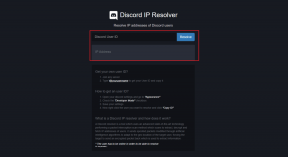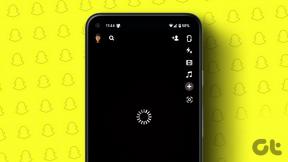Hva betyr Skjul varsler i meldinger
Miscellanea / / May 27, 2023
Apple har stadig forbedret standard Messages-appen med hver iOS-oppdatering. Det er standard SMS-innboks og en ende-til-ende-kryptert meldingsapp for iPhone-, iPad- og Mac-brukere. Hvis du ofte mottar spam eller unormale meldinger fra bestemte kontakter eller markedsførere, kan du skjule varsler fra dem.

Du kan alltid slå av varsler for Meldinger-appen. Men det er ikke en fornuftig ting å gjøre. Du kan gå glipp av varsler fra bankene dine, viktige kontakter og kampanjetilbud. I stedet bør du slå av varsler for individuelle markedsførere og kontakter.
Hva er «Skjul varsler»-funksjonen i meldinger
Hide Alerts er et smart tillegg i Messages for å dempe irriterende chattråder. Systemet slår av varsler for de valgte kontaktene, og du fortsetter å motta varsler fra andre. Det er det beste fra begge verdener.
Du kan også blokkere irriterende kontakter i meldinger. Men når du blokkerer noen på Messages, kan du ikke motta meldingene og anropene deres. I stedet for å ta et så ekstremt skritt, kan du aktivere alternativet "Skjul varsler" og unngå varsler. Meldingene deres vil ikke forstyrre deg i arbeidstiden.
For å sjekke meldingene deres, åpne Meldinger-appen og se over uleste tekster.
Slå på eller av Skjul varsler på iPhone, iPad og Mac
Nå som du vet hva Hide Alerts gjør i Messages-appen, er det på tide å sjekke det i aksjon. Alternativet er tilgjengelig i iPhone, iPad og Mac Messages-appen.
Slik slår du på Skjul varsler i meldinger på iPhone og iPad
I stedet for slå på DND (Ikke forstyrr) på iPhone, bruk trinnene nedenfor for å skjule varsler fra utvalgte kontakter på Meldinger.
Trinn 1: Åpne Meldinger-appen på iPhone.
Steg 2: Velg en chattråd og trykk på kontaktnavnet øverst.

Trinn 3: Aktiver Skjul varsler. Trykk på Ferdig øverst til høyre.
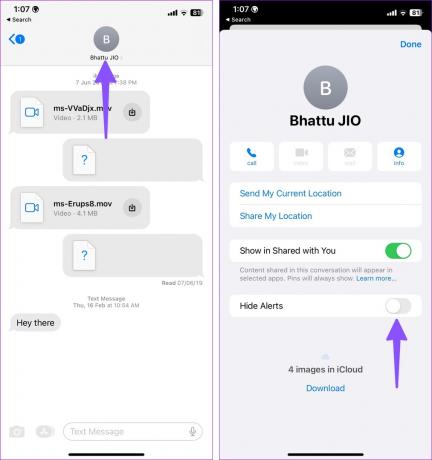
Hvis du vil skjule varsler uten å åpne en samtale, bruk sveipebevegelsen.
Trinn 1: Start Meldinger og sveip til venstre på en tråd du vil dempe.
Steg 2: Trykk på Bell-ikonet.

Du kan også trykke lenge på en samtale og trykke på "Skjul varsler" fra hurtigmenyen.

Du skal legge merke til en bjelle med en skråstrek igjennom. Det indikerte en aktiv "Skjul varsler"-bryter for samtalen. Du vil motta meldinger, men appen vil ikke varsle deg.

Du kan motta et varsel fra Meldinger-appen hvis personen nevner deg i en samtale. Du kan bruke trinnene nedenfor for å stoppe atferden.
Trinn 1: Åpne Innstillinger-appen på iPhone eller iPad.
Steg 2: Rull til Meldinger. Deaktiver varsle meg-bryteren.

Fra nå av vil du ikke motta et varsel selv om noen nevner deg i en samtale. Det er ganske nyttig i gruppesamtaler.
Slå på Skjul varsler i meldinger på Mac
Interessant nok synkroniserer ikke Apple de skjulte varslene dine på Mac. Hvis du har aktivert alternativet "Skjul varsler" for flere kontakter på iPhone eller iPad, synkroniserer ikke systemet det samme på Mac. Heldigvis er muligheten til å "skjule varsler" i meldinger også tilgjengelig på Mac. Slik bruker du den.
Trinn 1: Åpne Meldinger-appen på Mac.
Steg 2: Velg en samtale og klikk på info-knappen øverst til høyre.
Trinn 3: Aktiver avmerkingsboksen "Skjul varsler".
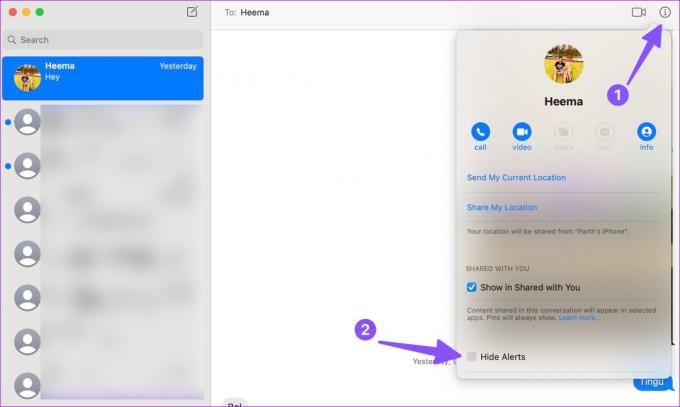
Du kan også høyreklikke på en samtale og velge Skjul varsler. Når alternativet er aktivt, vil du legge merke til en bjelle med en slang gjennom. Det betyr at varslene fra personen er dempet i Meldinger.
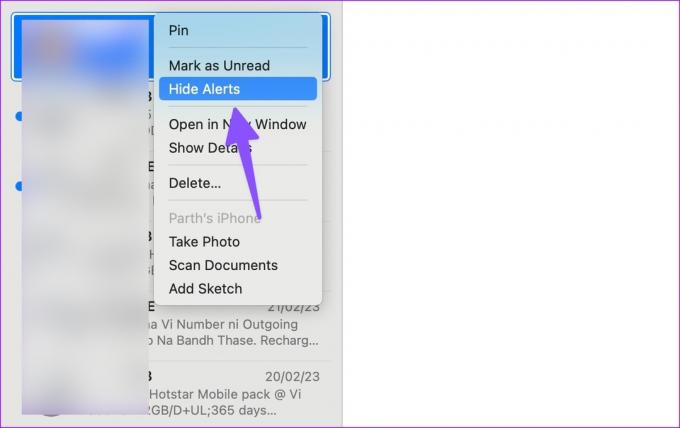
Vanlige spørsmål: Hva gjør alternativet Skjul varsler
Når du skjuler varsler fra noen i Meldinger-appen, demper eller blokkerer den ikke anrop. Du vil fortsette å motta anrop som vanlig.
Muligheten til å skjule varsler fra en samtale er en personvernfunksjon. Meldinger-appen varsler ikke personen om det.
Som nevnt ovenfor er "Skjul varsler" bare en del av Meldinger-appen. Personen kan alltid nå deg (eller forstyrre deg) via andre apper som WhatsApp, Telegram eller Messenger. Hvis du vil stoppe varsler fra alle apper, anbefaler vi at du slår på Ikke forstyrr på iPhone.
Du kan slå av "Skjul varsler" fra samme meny, som diskutert ovenfor.
Administrer meldingsvarsler på iPhone
"Skjul varsler" er et gjennomtenkt tillegg fra Apple for å dempe meldinger i arbeidstiden. Du kan aktivere den for irrelevante kontakter og nyte dine produktive timer uten forstyrrelser.
Sist oppdatert 8. mai 2023
Artikkelen ovenfor kan inneholde tilknyttede lenker som hjelper til med å støtte Guiding Tech. Det påvirker imidlertid ikke vår redaksjonelle integritet. Innholdet forblir objektivt og autentisk.
Skrevet av
Parth Shah
Parth jobbet tidligere hos EOTO.tech og dekket teknologinyheter. Han er for tiden frilanser hos Guiding Tech og skriver om appsammenligning, veiledninger, programvaretips og triks og dykker dypt inn i iOS-, Android-, macOS- og Windows-plattformer.